Annons
Virtuella privata nätverk (VPN) är ett av de bästa sätten att göra din internetanslutning mer privat och säker. De förhindrar att folk snuppar efter din anslutning och stoppar potentiellt katastrofala hackor.
Men att dra upp VPN-appen varje gång du kommer på internet är ont. Och dator- eller telefonbaserade appar skyddar inte dina andra enheter, som din smarta TV eller spelkonsol. Svaret är att ställa in ett VPN på din router.
Behöver jag en VPN-router?
Installera ett VPN hemma 4 sätt att ställa in ett VPN hemmaHär är flera olika metoder för att ställa in ett VPN hemma, från det enklaste till det mest komplexa. Läs mer är en bra idé. Du behöver aldrig komma ihåg att aktivera ditt VPN. Den skyddar alla enheter som är anslutna till ditt trådlösa nätverk, även om de tillhör någon annan. Kort sagt, det löser de flesta irritationerna med att använda ett VPN. Den enda nackdelen är att din anslutningshastighet kan drabbas.
Lyckligtvis behöver du inte någon speciell utrustning för att ställa in ett VPN på din router. Du kan köpa speciella VPN-routrar som redan är konfigurerade med allt du behöver.
I många fall kan du ställa in det själv; vissa routrar har VPN-kompatibilitet inbyggd. Vissa TRENDnet-routrar, till exempel, låter dig ställa in en VPN med standard firmware (men du är begränsad till äldre protokoll).
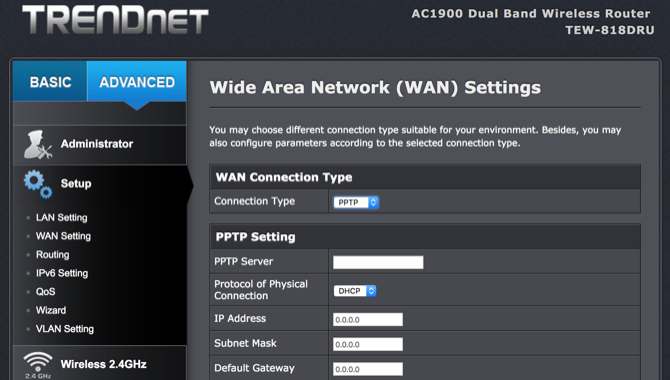
För de flesta VPN måste du installera ny firmware. DD-WRT (vår DD-WRT-granskning) och tomat är två av de mest populära alternativen för eftermarknads firmware. Båda ger dig möjlighet att installera ett VPN på din router.
Hur sätter jag ett VPN på min router?
Men inte alla routrar fungerar med DD-WRT eller Tomato, och inte heller alla VPN: er. Du måste kontrollera kompatibilitetslistan med firmware och installationsinstruktioner för din VPN-prenumeration:
- DD-WRT-stödda enheter
- Enheter som stöds tomat
Blinkande ny router-firmware är relativt enkelt. Ska du inte gå igenom själva processen? Sedan överväga en pålitlig VPN-router De 5 bästa VPN-routrarnaI stället för att skapa ett VPN-konto på alla enheter, varför inte uppgradera till VPN-router och skydda alla enheter i huset på en gång? Läs mer .
Om du har beslutat att installera ny firmware på din egen router, följ dessa steg för att installera ett VPN. (Om du köper en förblixt VPN-router, hoppa till steg 3.)
Steg 1: Ställ in en VPN-router med ny firmware
Kontrollera kompatibilitetslistorna för DD-WRT och Tomato för att se om endera stöds på din router. Om inte är det värt att notera det där alternativa router firmware finns.
Om din router stöds, följ instruktionerna för att installera firmware.
Den exakta metoden du kommer att använda för att blinka firmware beror på vilken firmware du väljer och din routermodell. Som sådan undviker vi att diskutera detaljer här.
För mer information om blinkande DD-WRT och tomat, kolla in dessa sidor:
- DD-WRT installationsinstruktioner
- Hur du installerar Linux / DD-WRT-firmware på din router
- Tomatinstallation och konfiguration
- EasyTomato installationshandbok
De borde tillhandahålla tillräckligt med information för att få firmware som låter dig ställa in ett VPN på din router.
Steg 2: Hämta ditt VPN: s serverinformation
Innan du gräver in i den nya firmware för din router, måste du få lite specifik information om ditt VPN.
Det bästa alternativet här är att söka efter "konfigurera [din VPN] [din firmware]." Så du kan söka efter något som "ställa in IPVanish DD-WRT."
De flesta stora namnet VPN: er kommer att ha självstudier för att få deras VPN installerat på flera olika typer av routrar. Till exempel, ExpressVPN har ett helt avsnitt om manuella routerkonfigurationer:
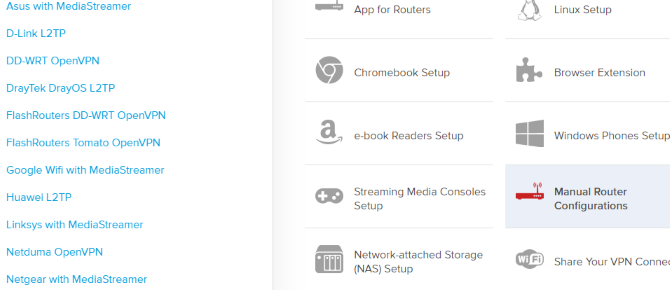
Du kommer att upptäcka att konfigurationen är en mängd siffror och webbadresser. Detta är till exempel informationen som tillhandahålls av NordVPN för att installera deras VPN på DD-WRT:
- Server IP / Name = us936.nordvpn.com
- Port = 1194
- Tunnelenhet = TUN
- Tunnelprotokoll = UDP
- Krypteringsciffer = AES-256-CBC
- Hash Algoritm = SHA-512 (Obs: Äldre NordVPN-servrar använder SHA-1 istället. Om SHA-512 inte fungerar, välj SHA-1.)
- User Pass Authentication = Aktivera
- Användarnamn, lösenord = [Dina NordVPN-referenser]
- Avancerade alternativ = Aktivera (detta möjliggör ytterligare alternativ)
- TLS-chiffer = inget
- LZO Compression = Ja
- NAT = Aktivera
Åtminstone behöver du serverns URL eller IP-adress och dina användaruppgifter. För det mesta kommer du att kunna få all information du behöver från din VPN-leverantörs webbplats.
Du kanske också kan ladda ner en VPN-konfigurationsfil som innehåller de inställningar du behöver. Detta kommer att göra processen lite enklare.
Steg 3: Konfigurera din VPN-router
När du har hittat informationen du behöver för att aktivera VPN, öppna din router-firmware för att konfigurera den.
Öppna i DD-WRT Tjänster> VPN och växla Starta OpenVPN-klienten till Gör det möjligt.
I Tomato, hitta VPN-tunnel i den vänstra sidofältet och välj OpenVPN-klient under den. Hitta allt du behöver i Grundläggande fliken under Klient 1.
Ange informationen som du samlade i steg 2. Om din VPN-leverantör kräver ytterligare intyg eller aktivering lägger du till dessa vid behov.
Exempelvis ber ExpressVPN dig att ange specifik information i Tomats anpassade konfigurationsruta:
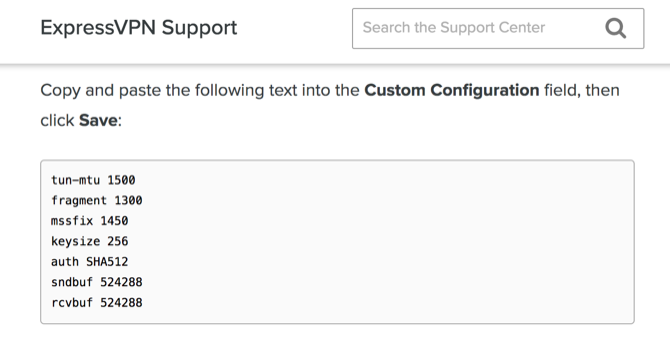
Det är därför det är så viktigt att hitta instruktioner från din VPN-leverantör om hur du konfigurerar deras VPN.
När du har kopierat all information till din routers firmware bör du vara ansluten! Använd ett IP-adresskontrollverktyg för att se till att din IP-adress är skyddad från DNS-läckage.
Är det värt att anställa en VPN på en router?
Om du har läst hittills kanske du undrar om det är värt att ställa in ett VPN på en router. Det verkar som hårt arbete, men när du väl hittat ett genomgång för din VPN bör det inte ta så lång tid.
Och du behöver bara göra det en gång.
När du har konfigurerat VPN på din router behöver du aldrig oroa dig för att logga in igen. Alla enheter i ditt hemnätverk kommer att skyddas. Det är bra för din sinnesfrid.
Så till slut, ja, det är absolut värt att ställa in ett VPN på din router. Är du inte säker på vilket VPN du vill använda? Kolla upp vår guide till de bästa VPN: erna De bästa VPN-tjänsternaVi har sammanställt en lista över vad vi anser vara de bästa tjänsteleverantörerna för Virtual Private Network (VPN), grupperade efter premium, gratis och torrentvänligt. Läs mer hitta en som passar dina krav.
Christian Cawley är vice redaktör för säkerhet, Linux, DIY, Programmering och Tech Explained. Han producerar också The Really Useful Podcast och har lång erfarenhet av stationär och mjukvarosupport. Christian är en bidragsyter till Linux Format-magasinet, en Raspberry Pi-tinkerer, Lego-älskare och retro-spel-fan.


